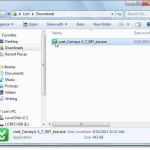
Det finns många bärbara program tillgängliga där ute (till exempel på webbplatser som http://portableapps.com/ och http://www.pendriveapps.com/) som du kan installera på en USB-flash-enhet eller extern hårdvara köra och köra på vilken dator som helst. Du kan dock ha några favoritprogram som du använder i ditt dagliga arbete som inte kommer i en bärbar version.
Cameyo är en fri bärbar applikationsskapare som gör en singel Exe fil från en hel Windows-applikation. Du kan kopiera det här Exe fil till en USB-flash-enhet eller extern hårddisk och kör det därifrån på någon Windows utan att behöva installera programmet.
Ladda ner Cameyo från
http://www.cameyo.com/downloads/
Cameyo kräver inte installation. För att köra Cameyo, dubbelklicka på Exe fil.
De Cameyo Application Virtualization fönsterskärmar. Programmet du vill göra bärbart ska INTE installeras på din dator. När du berättar för Cameyo att fånga en installation tar det en ögonblicksbild av ditt system innan du installerar programmet och sedan igen efter att programmet installerats. Skillnaderna analyseras sedan och en portabel applikation skapas.
För att påbörja processen klickar du på Capture-installation.

En liten dialogruta visas i det nedre, högra hörnet av skärmen och berättar att en första stillbildsbild tas.

När den första snapshoten har tagits visas följande dialogruta. Om du vill avbryta operationen klickar du på Annullera. Klicka inte på Installera gjort än. Installera programvaran du vill konvertera till ett bärbart program.

Om den programvara du installerade kräver att du startar om datorn, gör så snart installationen är klar. Annars klickar du på Installera gjort på Cameyo dialogrutan längst ner till höger på skärmen. En dialogruta visas under Cameyo tar stillbilden efter installationen.

När det bärbara mjukvarupaketet (a .virtual.exe fil) har skapats visar en dialogruta där du berätta var paketet var placerat.

Vid det här tillfället, när du klickar på OK händer inget annat. Om du går till katalogen ser du en enda EXE-fil, vilket kan vara ganska stor, särskilt om programmet är stort.

Du kan nu bara kopiera den filen till din USB-enhet och köra den på en annan dator. Om du vill ändra några av inställningarna kör du emellertid filen cameyo.exe igen, men den här gången väljer du Redigera ett paket. De Paketredigerare dialogrutan visas. Klick Fil och då Öppna virtuellt paket. Navigera till EXE-filen och välj den.
För att ändra var programmets data lagras klickar du på Byta länk till höger om Datalagring objekt i Grunderna låda.

På Allmän fliken, klicka på Byta bredvid Datalagring och välj var du vill att programmets data ska lagras. Vi valde att lagra data i katalogen där vi kommer att lagra den portabla körbara filen. Klick ok.

För att återställa den bärbara körbara, välj Spara som från Fil meny. Du kan också behöva byta isoleringsläge till Full tillgång, om programmet skriver rutinmässigt till registret. Som standard är den inställd på Dataläge, som endast ger åtkomst till dokument, skrivbord och nätverksenheter.
De filer och Register flikar låter dig i princip se vilka filer och registerinställningar som sparades i paketet. Allt annat du kan gå till standardvärdena eller lära dig mer från deras hemsida.
Kopiera det bärbara programpaketet till en USB-minne eller en extern hårddisk, från vilken du vill köra programmet. För att köra ditt bärbara program, dubbelklicka på Exe fil skapad av Cameyo.
Programmet vi valde att göra bärbara innehåller två körbara program för de två delarna av programmet. I detta fall, Cameyo visar en dialogruta som frågar vilket program du vill köra. Välj det program du vill köra från listan. Om du bara vill använda ett av de program som Cameyo lägger till i paketet, välj det programmet och välj Kom ihåg mitt val kryssrutan för att öppna det här programmet som standard. Klick ok.

När du kör programmet skapas en mapp med samma namn som EXE i samma katalog som EXE-filen. Data för programmet lagras i den här mappen.

Använder sig av Cameyo och de bärbara applikationerna från PortableApps och PenDriveApps, kan du ställa in en bärbar arbetsstation på en USB-flash-enhet så att du kan arbeta med din egen programvara på vilken dator som helst.

